reklama
Ruční upgrade linuxového jádra není jednoduchý čin - vyžaduje to značné množství znalostí. Už jsme se zabývali, jak to udělat Jak aktualizovat jádro systému Linux pro lepší výkon systémuLinuxové jádro má pravidelná vydání, která nabízejí nové funkce a vylepšení, na která musíte čekat v nové distribuční verzi - pokud manuálně upgradujete jádro Linuxu. Ukážeme vám jak. Přečtěte si více , ale pokud byste raději dostali nejnovější a největší bez povyku a používáte Ubuntu, možná oceníte automatičtější řešení ve formě Ukuu.
Co je jádro?
Jádro je v podstatě Co je jádro v systému Linux a jak zkontrolujete verzi?Linux je operační systém, že? No, ne přesně! Je to vlastně jádro. Co je to linuxové jádro? Přečtěte si více důležitý kus softwaru nalezený v každém operačním systému. Funguje jako prostředník mezi softwarem, který spouštíte každý den (např. Webovými prohlížeči), a hardwarem, na kterém běží. V podstatě bez jádra nemohou fungovat jiné programy, protože nemají přístup ke zdrojům počítače.
Například otevřete správce úloh. Všechny vaše procesy zabírají určité množství paměti vašeho počítače. Je to jádro operačního systému, které tiše přiděluje tuto paměť vašim programům.
Různé operační systémy mají různá jádra. Pro uživatele Linuxu to znamená použití operačních systémů postavených na internetu Linuxové jádro. Jiné příklady zahrnují NT jádro (Windows) a XNU jádro (Mac).
Proč bych měl upgradovat své jádro?
Jelikož jádro je v podstatě průchodem pro vaše programy a hardwarem, na kterém běží, mohou aktualizace přinést nespočet výhod. Dva příklady z nich zahrnují lepší podpora vašeho počítačového systému a lepší výkon 5 důvodů, proč byste měli aktualizovat své jádro často [Linux]Pokud používáte linuxovou distribuci, jako je Ubuntu nebo Fedora, používáte také linuxové jádro, jádro, které ve skutečnosti dělá z vaší distribuce linuxovou distribuci. Vaše distribuce vás neustále žádá o aktualizaci jádra ... Přečtěte si více .
Část jádra Linuxu je věnována výhradně ovládání věcí, jako je vaše grafická karta a procesor, ve formě ovladačů zařízení. Tyto ovladače uvnitř jádra bývají omezeny na určitý rozsah hardwaru. S novějšími a novějšími technologiemi vyjde, ovladače musí být neustále přidávány a aktualizovány, aby odpovídaly. Pokud používáte částečně nepodporovaný počítač, může upgrade jádra pomoci zvýšit kompatibilitu.
Spolu s tím může výkon systému jít ruku v ruce s lepšími ovladači. Obzvláště váš grafický výkon získá téměř konstantní vylepšení v jednom vydání. Jen nečekejte zázraky!
Proces ruční aktualizace jádra může být bohužel poněkud zdlouhavý, a proto přichází Ukuu.
Co je Ukuu?
Ukuu (zkratka pro Ubuntu Kernel Update Utility) usnadňuje aktualizaci jádra Ubuntu. Stáhne novější jádra z internetu a změní váš systém, aby je mohl používat. Vše, co musíte udělat, je vybrat si, které jádro chcete, a restartovat do něj.
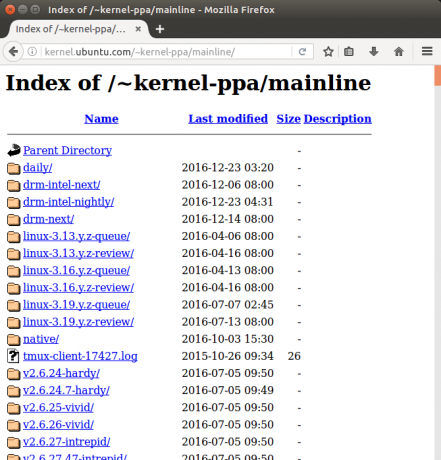
Aktualizace jádra obvykle znamená instalaci nové kopie Ubuntu do vašeho starého systému Linux. Pokud několikrát zopakujete instalační zážitek, uvidíte, jak se může někdy sníst. Ukuu usnadňuje tento proces jako instalaci programu z Ubuntu Software Center.
Získání Ukuu
Chcete-li nainstalovat Ukuu, zadejte do terminálu tyto příkazy:
sudo apt-add-repository -y ppa: teejee2008 / ppaVe výchozím nastavení nemůžete získat Ukuu ze seznamu softwaru, který poskytuje Ubuntu. Proto pomocí výše uvedeného příkazu ukážeme na náš správce balíčků Příručka pro začátečníky k instalaci softwaru v Ubuntu s APTPokud jste použili Ubuntu, pravděpodobně jste někdy použili příkaz apt. Věděli jste ale, že je toho mnohem víc než apt-get install a apt-get upgrade? Přečtěte si více do požadovaného úložiště. Přidání takových umístění nám umožní nainstalovat software, který Ubuntu ve výchozím nastavení nemá (například Ukuu).

aktualizace sudo apt-getSprávci balíčků (například APT) pracují tak, že získají seznam veškerého softwaru, který mohou nainstalovat. Druhý příkaz zajišťuje, že tento seznam je aktuální. Zkrátka, pokud nezadáte tento příkaz, nebudete moci najít Ukuu!
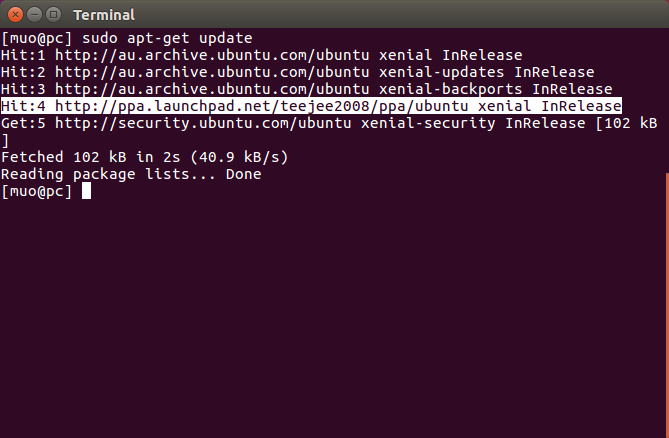
sudo apt-get install ukuuVýše uvedený příkaz ve skutečnosti program stáhne a nainstaluje. Nebo můžete otevřít Softwarové centrum Ubuntu 5 skvělých tipů pro softwarové centrum Ubuntu [Linux] Přečtěte si více a odtud nainstalujte Ukuu. Nakonec spusťte program pomocí následujícího příkazu.
ukuu-gtkMůžete také otevřít Ukuu hledáním v Dash.
Instalace jádra pomocí Ukuu
Ukuu představí nejnovější jádra v horní části okna. Uvidíte také, jakou verzi jádra používáte, takže se nemusíte starat o kontrolu jinde. Po výběru požadované verze jádra klikněte na tlačítko instalace a proces se spustí.

Okno terminálu, které uvidíte, ukazuje proces instalace jádra. Ujistěte se, že znáte své heslo správce Co je SU a proč je důležité používat Linux efektivně?Linux SU nebo root uživatelský účet je výkonný nástroj, který může být nápomocný při správném použití nebo zničující, pokud je použit bezohledně. Podívejme se, proč byste měli být při používání SU zodpovědní. Přečtěte si více - možná to musíte zadat!
Jakmile restartujete počítač, gratuluji! Právě jste aktualizovali jádro.
Snižování úrovně jádra
Pokud upgradujete jádro na krvácející hranu, můžete narazit na několik problémů. Například když jsem ji upgradoval na nejnovější verzi (4.9), moje bezdrátové připojení přestalo fungovat. Pokud se však nespoléháte proprietární ovladače Jak nainstalovat proprietární grafické ovladače v Ubuntu, Fedora a MintVětšinu času budete v pohodě díky softwaru s otevřeným zdrojovým kódem v systému Linux. Ale pokud chcete skutečnou herní a grafickou sílu, budete potřebovat proprietární ovladače. Zde je návod, jak je získat. Přečtěte si více stejně jako můj laptop se to pravděpodobně nestane.
I když se setkáte s žádnými problémy, je dobré vědět, jak přejít na předchozí jádro pro případ. Ve výchozím nastavení vám Ubuntu nedává možnost vybrat si z kterého jádra chcete zavést systém. Můžeme to napravit úpravou tohoto souboru:
sudo nano / etc / default / grub
Jakmile jste uvnitř souboru, přidejte # Před GRUB_HIDDEN_TIMEOUT a GRUB_HIDDEN_TIMEOUT_QUIET záznamy. Dále stiskněte Ctrl + X uložit vaše změny. Chcete-li však tyto změny skutečně něco udělat, musíte zadat tento příkaz:
sudo grub-mkconfig -o /boot/grub/grub.cfgPo restartování počítače se zobrazí spouštěcí nabídka. Pomocí kláves se šipkami můžete přejít na Pokročilé možnosti pro Ubuntu vstup. Vyberte tuto možnost, chcete-li zobrazit seznam nainstalovaných jader, do kterých můžete zavést systém.
Důrazně doporučujeme, abyste to udělali, pokud máte zájem získat nejnovější verzi jádra systému Linux. Určitě to usnadní náhodné chyby.
Čištění
Jakmile se nainstalujete do upgradovaného (nebo downgradovaného) systému Linux a zajistíte, aby všechno fungovalo, můžete veškerá zbylá jádra odstranit nějaký prostor navíc BleachBit - nástroj pro vyčištění vašeho systému Linux Přečtěte si více . Stačí otevřít Ukuu a zasáhnout Odstranit knoflík.
Poté spusťte tento příkaz a vyčistěte všechny zbývající prázdné možnosti spuštění:
sudo grub-mkconfig -o /boot/grub/grub.cfg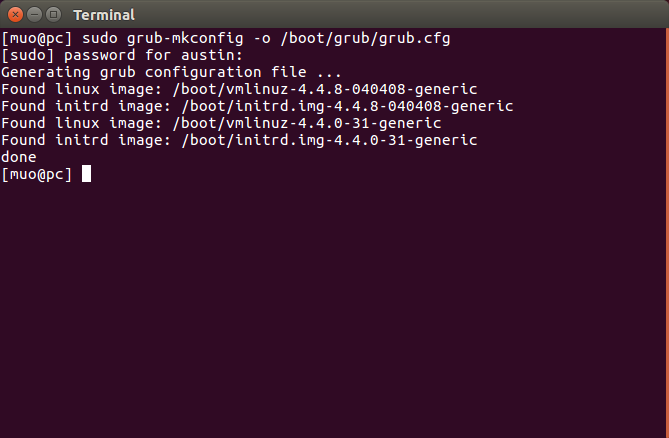
Díky tomu vše užijte si své nové a vylepšené jádro!
Jaké další Linuxové nástroje milujete používat? Někdo, koho byste chtěli mít, ale neexistoval?
Obrázek Kredit: Rawpixel.com přes Shutterstock
V současné době studuje BIT a je Austin Luong vášnivým nadšencem Linuxu, který miluje proselytizaci svobodného softwaru. Také rád píše sci-fi, ale pouze v soukromí svého pevného disku.

